UI
本章主要讲解如何使用酒馆特有UI。
特殊选择对话框
特殊选择对话框是可以自由设置选项和触发动作的对话框。角色进化腔选择进化的对话框就是使用”特殊选择对话框“制作的。  比如,你可以制作如上图所示的对话框。
比如,你可以制作如上图所示的对话框。
位置
UI>特殊选择对话框
要使用特殊选择对话框至少需要执行三个动作:创建一个特殊选择对话框、为刚才创建的特殊选择添加选项、为玩家推入特殊选择对话框和一个用于响应点击选项的自制触发器。
注意
特殊选择对话框只有商店阶段可见,并且当前回合不选择的话,将在下回合继续让玩家选择。
创建一个特殊选择对话框
我们首先进行创建,该动作有以下参数:
- 玩家
- 标题
- 响应触发器:点击任何选项时,将执行该触发器。你需要自己创建一个触发器。
- 保留玩家的卡牌选择:值为
假时,如果执行”推入“动作之前,玩家正选择某张卡牌,将自动取消卡牌的选择。这是为了防止一些选择”空气牌”的BUG。如无必要,请选择假。 - 刷新触发器:执行刷新动作时,将执行该触发器。比如角色进化腔刷新新的进化时,将执行相应的触发器。值为
无触发器时,将隐藏刷新按钮。 - 刷新提示:刷新按钮的提示文本。
为刚才创建的特殊选择添加选项
当你创建一个特殊选择对话框后,你可以多次执行该动作用于添加多个选项,一次选择最多添加10个选项。该动作有以下参数:
- 图标
- 标题:当值为
无文本时,“图标”将展示在选项按钮中间。 - 文本
- 值:你可以随意设置值,它的作用是在点击选项后执行“响应触发器”时,让你知道玩家点击的选项的值是多少。
为玩家推入特殊选择对话框
当你设置完毕后,你就可以紧接着执行该动作。这个动作是将你设置完成的特殊选择对话框添加到一个队列。这个队列会依次给玩家显示对话框。

一个完整的动作应该如图所示。
响应触发器
点击任何选项时,将执行该触发器。你可以通过变量特殊选择 - 执行玩家和变量特殊选择 - 执行选项值找到点击选项的玩家和选项对应的值。请参考进化腔响应触发器。
位置
玩家>玩家角色>角色技能>进化腔(新)>进化腔响应触发器
刷新触发器
点击刷新按钮时,将执行该触发器。你可以通过变量特殊选择 - 执行玩家找到点击刷新按钮的玩家。为实现真正的刷新效果,你还需要在这个触发器中执行动作特殊选择取消,用来结束当前的选择。在这之前,你需要重新设置一个特殊选择对话框,并再次推入,最终实现刷新功能。请参考进化腔刷新触发器。
位置
玩家>玩家角色>角色技能>进化腔(新)>进化腔刷新触发器
为刚才创建的特殊选择设置皮肤
该动作可以改变选项卡牌的颜色。在动作创建一个特殊选择对话框之后执行即可。
单位说明对话框
如下图所示,酒馆中,我们为水晶塔和各种挂件都附着了对话框进行提示说明。

想要修改或自制这些说明,需要进行以下步骤:
- 修改函数
属于需要说明单位,在其中添加需要的单位类型。
位置
单位>属于需要说明单位
- 修改动作
为单位添加单位说明标记。在其中找到If Then Else Multiple语句块,进行修改即可。
位置
UI>单位说明对话框>为单位添加单位说明标记
指定回合触发事件对话框
使用“指定回合触发事件对话框”你可以实现如下图所示的UI。
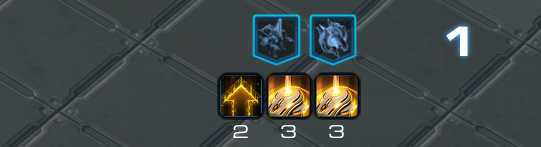
为此你只需要执行动作指定回合触发事件,该动作有如下参数:
- 玩家
- 回合数:在指定回合会自动触发。
- 事件触发器:在游戏的预备阶段,达到回合数要求后将执行该触发器。
- 事件说明:设置鼠标移入后显示的提示信息。
- 图标
- 立即刷新UI:值为
假时,不会立即刷新该UI,而是在下一回合的预备阶段刷新,此举只是为了减少性能开销。
事件触发器
在你创建的事件触发器中,使用变量指定回合触发事件 - 玩家,来找到是哪个玩家执行了该触发器。
常驻被动提示对话框
使用“常驻被动提示对话框”你可以实现如下图所示的UI。
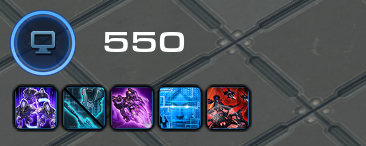
“常驻被动提示”只能作为提示作用,无法产生实际的效果。你能用到两个动作:添加常驻被动提示和删除常驻被动提示。
添加常驻被动提示
参数:
- 玩家
- 提示id:确保其唯一,当你多次使用相同“提示id”时,最新的将顶掉之前的。
- 标题
- 内容
- 图标
- 边框
注意
一个玩家最多同时显示15个“常驻被动提示”,如果你想显示更多提示,请修改常量_常驻被动提示显示个数的值。
删除常驻被动提示
参数:
- 玩家
- 提示id:根据id进行删除。
只要你不执行删除常驻被动提示,添加的提示将一直存在。